Stående läge på iPhone låter dig klicka på bilder där huvudmotivet (personen eller objektet) ser skarpt ut medan bakgrunden är suddig. Det ser ut (ungefär) som om bilden har tagits med en DSLR eller spegelfri kamera. Om du undrar hur du tar porträttknappar, använder filter och effekter, redigerar porträttfoton eller mer än läser framåt och blir mästaren för porträttfotografering med din iPhone.
- iPhone-modeller som stöder porträttläge
- Skillnaden mellan porträttläge och porträttbelysning
- Hur man tar bilder i porträttläge på iPhone
- Hur man använder stående ljuseffekter på iPhone
- Hur man tar en självporträtt i porträttläge
- Hur man ändrar porträttbelysningseffekter efteråt
- Hur man använder djupkontroll på iPhone
- Hur man tar bort porträttlägeeffekt från foton
iPhone-modeller som stöder porträttläge
Apple debuterade porträttläge för första gången på iPhone 7 Plus. Sedan dess stöder de flesta enheter det. Här är hela listan.
- iPhone 7 Plus
- iPhone 8 Plus
- iPhone X
- iPhone XR
- iPhone Xs och Xs Max
- iPhone 11, 11 Pro och 11 Pro Max
- iPhone SE 2020
Anmärkningar:
- Förutom iPhone 7 Plus stöder alla modeller som anges ovan Portrait Lighting, även om antalet effekter varierar. Till exempel stöder iPhone XR bara Natural Light, Studio Light och Contour Light. High-Key Light Mono finns på båda kamerorna på iPhone Xs och senare, men bara på den främre kameran på iPhone XR
- På iPhone 11 Pro och Pro Max trycker du på 2x-knappen för att zooma ut och använda den breda kameran. Som standard på dessa enheter använder porträttläget tele-kameran
- För att klicka på Portrait Selfie behöver du iPhone X och senare
- Vill du ha porträttläge på enheter som inte finns med i den här listan?
Skillnaden mellan porträttläge och porträttbelysning
Dessa två termer kan verka lika. Det finns dock en skillnad.
- Porträttläget suddar bakgrunden och håller huvudmotivet skarpt. Kort sagt, det försöker efterlikna (med flera kameror och / eller programvara) bokeh-effekten av DSLR-kameror
- Porträttbelysning (på alla modeller som anges ovan utom iPhone 7 Plus) är ljuseffekter av studiokvalitet (Studioljus, Konturljus, Scenljus, Scenljus Mono, High-Key Mono) som du kan använda på foton i porträttläge medan du fotograferar eller medan redigering i appen Foton
Hur man tar bilder i porträttläge på iPhone
- Tryck på ikonen Kamera- app och välj Ta porträtt . Eller öppna kameraappen och svep till PORTRAIT-läge
- Se till att du befinner dig inom 2-8 fot från fotoets motiv. Följ instruktionerna på skärmen (som, flytta längre bort), om någon
- När allt är inställt blir namnet på effekten som DEPTH EFFECT på iPhone 7 Plus eller NATURAL LIGHT på andra iPhones gult. Du kommer också att se bakgrundssuddighet i realtid
- Tryck på avtryckaren eller volym upp eller volym ned för att ta bilden.
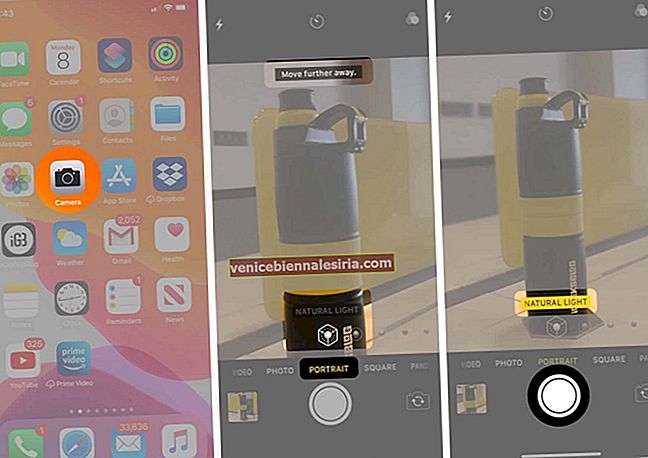
Obs: Antag att du inte följer instruktionerna på skärmen och att effektnamnet inte blir gult, men du klickar fortfarande på bilden. I det här fallet blir det ett vanligt foto utan några bakgrundssuddighetseffekter.
Hur man använder stående ljuseffekter på iPhone
Du kan klicka på ett foto i porträttläge och tillämpa porträttbelysning under redigering. Du kan också klicka med dessa effekter. Stegen och instruktionerna är nästan desamma som ovan.
- Öppna Camera- appen och svep till PORTRAIT- läge.
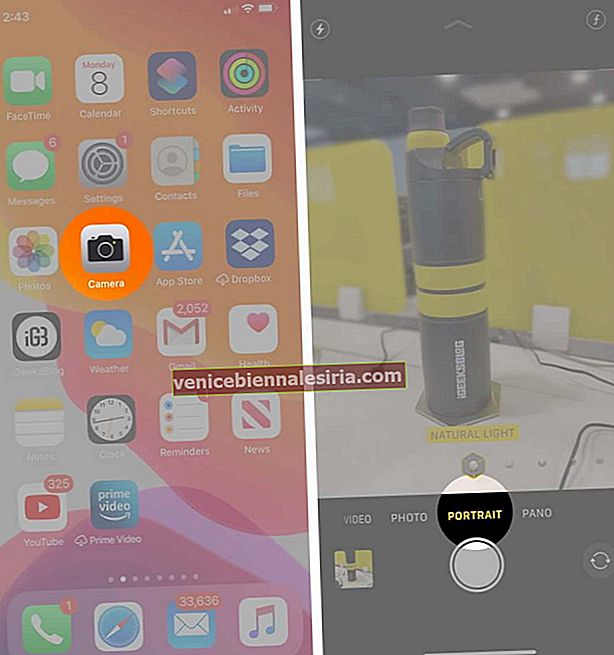
- Tryck på naturliga ljuset knappen i sökaren och dra den för att välja en stående ljuseffekt. Naturligt ljus: När det gäller funktionalitet liknar det ganska mycket iPhone 7 Plus-porträttläget. Det fungerar helt enkelt genom att hålla motivets ansikte i fokus genom att suddiga bakgrunden.
 Studio Light: Det låter dig lysa upp motivet i bilden genom att suddiga bakgrunden för kontrast. Som ett resultat erbjuder det ett rent utseende och du kommer att kunna se mer information om ämnet.
Studio Light: Det låter dig lysa upp motivet i bilden genom att suddiga bakgrunden för kontrast. Som ett resultat erbjuder det ett rent utseende och du kommer att kunna se mer information om ämnet.  Konturljus:När det gäller funktionalitet liknar den mycket studioljus. Men det mörknar ljuset runt kanterna på motivet. Detta belysningsläge visar den livliga skillnaden mellan höjdpunkter och lågljus genom att kasta skuggor på motivet.
Konturljus:När det gäller funktionalitet liknar den mycket studioljus. Men det mörknar ljuset runt kanterna på motivet. Detta belysningsläge visar den livliga skillnaden mellan höjdpunkter och lågljus genom att kasta skuggor på motivet.  Scenljus: Det fokuserar helt på motivets ansikte. Medan bakgrunden är helt svart ser motivet ganska ljust och tydligt ut. Därför får du ett foto med hög kontrast.
Scenljus: Det fokuserar helt på motivets ansikte. Medan bakgrunden är helt svart ser motivet ganska ljust och tydligt ut. Därför får du ett foto med hög kontrast.  Stage Light Mono: Detta belysningsläge fungerar mycket likt Stage Light genom att göra bakgrunden helt svart och göra motivet ljusare. Den använder ett svartvitt filter för att visa motivet endast i svartvitt.
Stage Light Mono: Detta belysningsläge fungerar mycket likt Stage Light genom att göra bakgrunden helt svart och göra motivet ljusare. Den använder ett svartvitt filter för att visa motivet endast i svartvitt.  High-Key Light Mono:Detta är den senaste porträttbelysningseffekten. Den finns på både främre och bakre kameror på iPhone XS och senare. På iPhone XR är den endast tillgänglig på den främre kameran. Med den här effekten kan du få en bild med ett gråskala motiv på en vit bakgrund.
High-Key Light Mono:Detta är den senaste porträttbelysningseffekten. Den finns på både främre och bakre kameror på iPhone XS och senare. På iPhone XR är den endast tillgänglig på den främre kameran. Med den här effekten kan du få en bild med ett gråskala motiv på en vit bakgrund.
- Följ instruktionerna på skärmen. Se till att namnet på porträttbelysningseffekten blir gult.
- Tryck på slutarknappen eller valfri volymknapp.
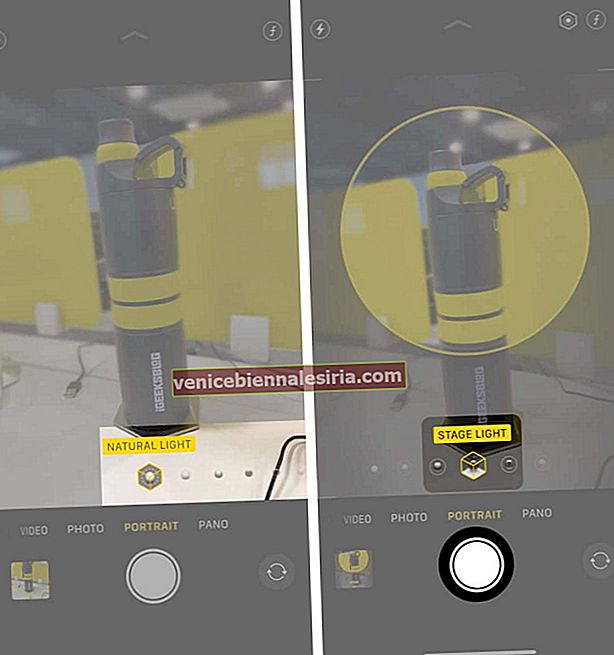
Hur man tar en självporträtt i porträttläge
På iPhone X och senare kan du använda den främre kameran för att klicka på Portrait Selfies. Processen är densamma som bilder i porträttläge.
- Tryck på ikonen Kamera- app och välj Ta porträtt själv.
Eller öppna kameraappen, svep till PORTRAIT-läge och växla sedan till den främre kameran
- Följ instruktionerna som visas på skärmen. Se till att effektnamnet blir gult.
- Tryck på avtryckaren. Du kan också trycka på volymknappen på själva iPhone eller EarPods om den är ansluten till enheten.
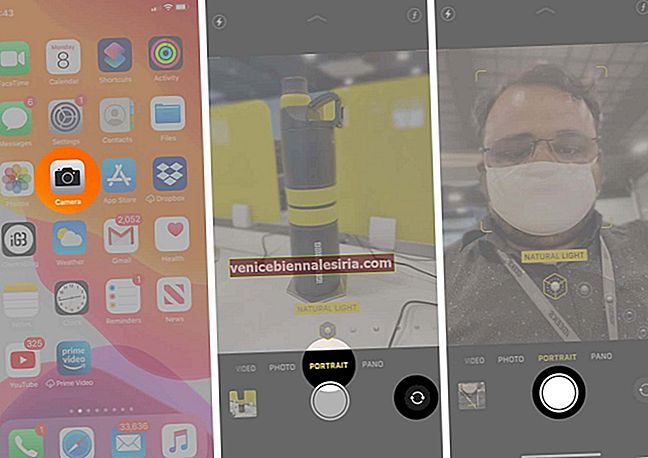
Hur man ändrar porträttbelysningseffekter efteråt
Antag att du klickar på en bild med effekten CONTOUR LIGHT, men nu vill du ändra den. Du kan göra det enkelt efter att bilden har sparats i galleriet.
- Öppna appen Foton och tryck på Album.
- Bläddra ner och från mediatyper, tryck på Porträtt och tryck på Bild.
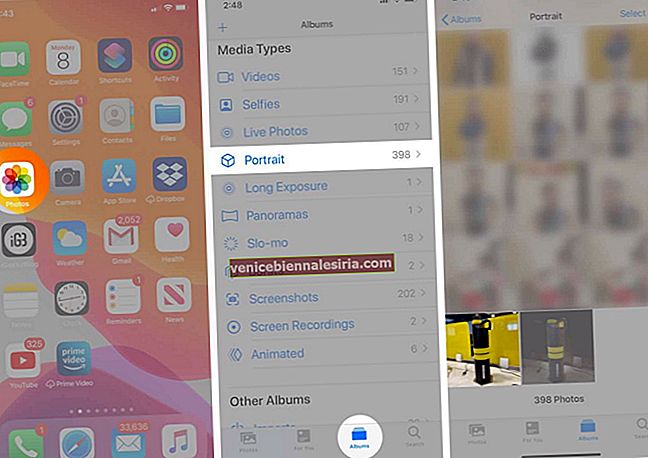
- Klicka nu på Redigera.
- Tryck på PORTRAIT-knappen och svep den för att ändra effekten. Se vilken som ser bäst ut
- Slutligen, tryck på Klar.
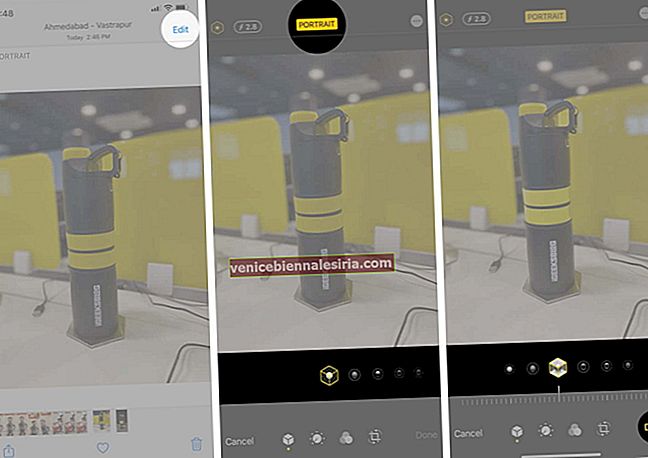
Obs: Vill du gå tillbaka till originalet efter att ha bytt till en annan effekt? Följ upp till steg 3. Klicka sedan på Återställ och bekräfta genom att trycka på Återställ till original.

Hur man använder djupkontroll på iPhone
Djupkontroll låter dig ändra nivån på en bakgrundssuddighet för en bild i porträttläge när du har klickat på den. Du kan öka suddigheten eller minska den därefter. Du kan använda den på iPhone Xs, XR och senare. Så här gör du.
- Öppna appen Foton och tryck på Album.
- Klicka på Porträtt under Mediatyper.
- Tryck för att välja ett foto.
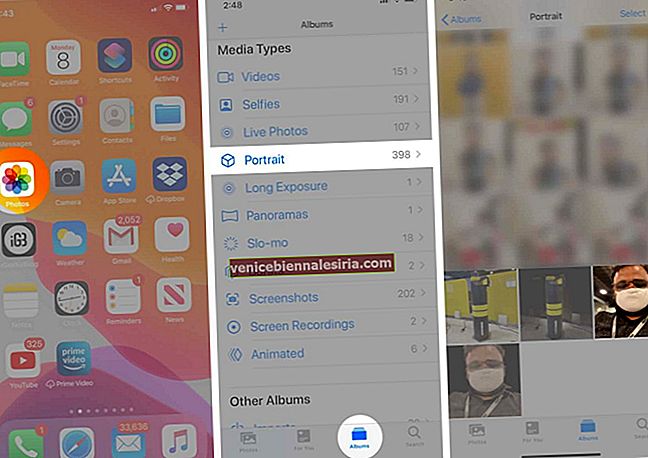
- Klicka nu på Redigera och tryck sedan på Djupkontroll-knappen. (f inuti en cirkel)
- Flytta skjutreglaget åt vänster eller höger för att justera djupet
- Slutligen, tryck på Klar.
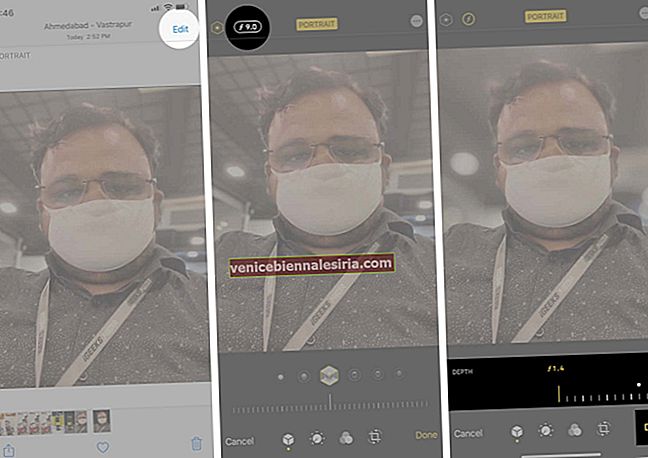
Obs! Du kan också justera porträttbelysningseffekten genom att följa stegen ovan. Se till att du i steg 4 trycker på knappen Porträttbelysning (punkt och en cirkel inuti hexagon).
Hur man tar bort porträttlägeeffekt från foton
Det är möjligt att konvertera porträttlägesfoton till standardfoton utan bakgrundssuddighet. Att göra detta:
- Öppna appen Foton och tryck på Album från botten
- Klicka på Porträtt under Mediatyper och öppna en bild
- tryck sedan på Redigera.
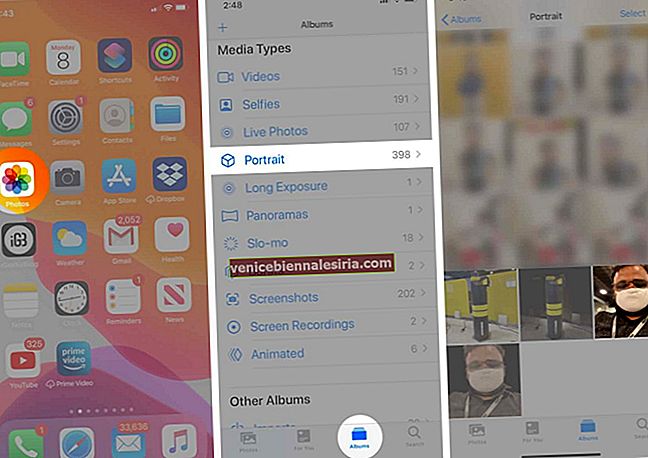
- Tryck på det gula ordet PORTRET.
- Omedelbart kommer alla suddigheter att tas bort. Klicka på Klar för att spara bilden.
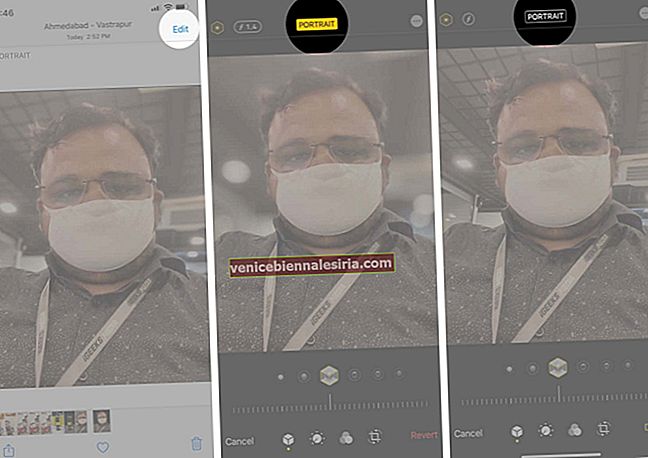
Obs: ändrade dig igen och vill få tillbaka suddighetseffekten? Öppna fotot från Senaste eller Alla foton. (Den här gången skulle det inte vara under porträtt). Tryck på Redigera. Och tryck sedan på det vita ordet PORTRET. Tryck på Klar.
Du kanske också gillar: Ta bort filter och effekter från foton på iPhone
Loggar ut…
Så här klickar och redigerar du porträttlägesbilder på iPhone. Jag hoppas att den här guiden var till hjälp. Om du behöver mer hjälp är du välkommen att kontakta oss med hjälp av kommentarsektionerna.
Läs också liknande artiklar ...
- Bästa kameraappar för iPhone
- Tips och tricks för kameran på iPhone 11 Pro Max
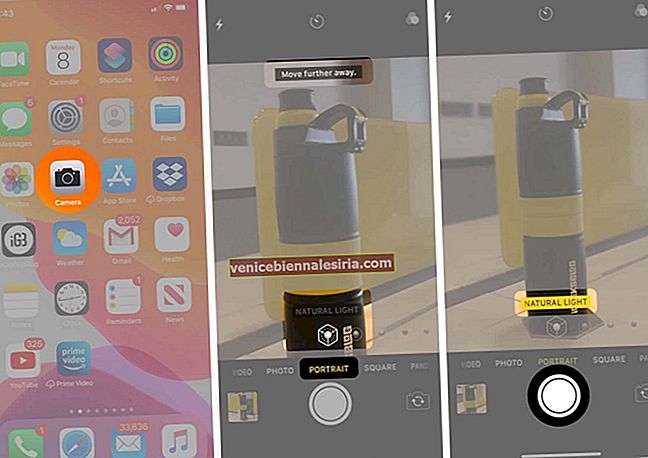
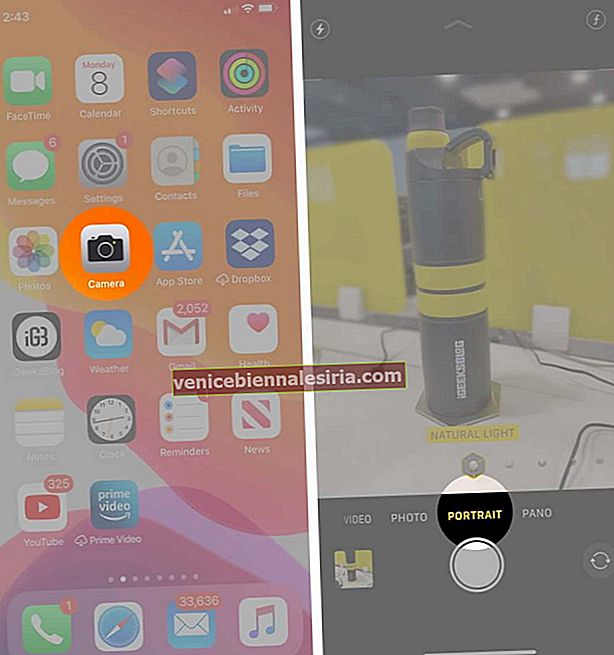
 Studio Light: Det låter dig lysa upp motivet i bilden genom att suddiga bakgrunden för kontrast. Som ett resultat erbjuder det ett rent utseende och du kommer att kunna se mer information om ämnet.
Studio Light: Det låter dig lysa upp motivet i bilden genom att suddiga bakgrunden för kontrast. Som ett resultat erbjuder det ett rent utseende och du kommer att kunna se mer information om ämnet.  Konturljus:När det gäller funktionalitet liknar den mycket studioljus. Men det mörknar ljuset runt kanterna på motivet. Detta belysningsläge visar den livliga skillnaden mellan höjdpunkter och lågljus genom att kasta skuggor på motivet.
Konturljus:När det gäller funktionalitet liknar den mycket studioljus. Men det mörknar ljuset runt kanterna på motivet. Detta belysningsläge visar den livliga skillnaden mellan höjdpunkter och lågljus genom att kasta skuggor på motivet.  Scenljus: Det fokuserar helt på motivets ansikte. Medan bakgrunden är helt svart ser motivet ganska ljust och tydligt ut. Därför får du ett foto med hög kontrast.
Scenljus: Det fokuserar helt på motivets ansikte. Medan bakgrunden är helt svart ser motivet ganska ljust och tydligt ut. Därför får du ett foto med hög kontrast.  Stage Light Mono: Detta belysningsläge fungerar mycket likt Stage Light genom att göra bakgrunden helt svart och göra motivet ljusare. Den använder ett svartvitt filter för att visa motivet endast i svartvitt.
Stage Light Mono: Detta belysningsläge fungerar mycket likt Stage Light genom att göra bakgrunden helt svart och göra motivet ljusare. Den använder ett svartvitt filter för att visa motivet endast i svartvitt.  High-Key Light Mono:Detta är den senaste porträttbelysningseffekten. Den finns på både främre och bakre kameror på iPhone XS och senare. På iPhone XR är den endast tillgänglig på den främre kameran. Med den här effekten kan du få en bild med ett gråskala motiv på en vit bakgrund.
High-Key Light Mono:Detta är den senaste porträttbelysningseffekten. Den finns på både främre och bakre kameror på iPhone XS och senare. På iPhone XR är den endast tillgänglig på den främre kameran. Med den här effekten kan du få en bild med ett gråskala motiv på en vit bakgrund.
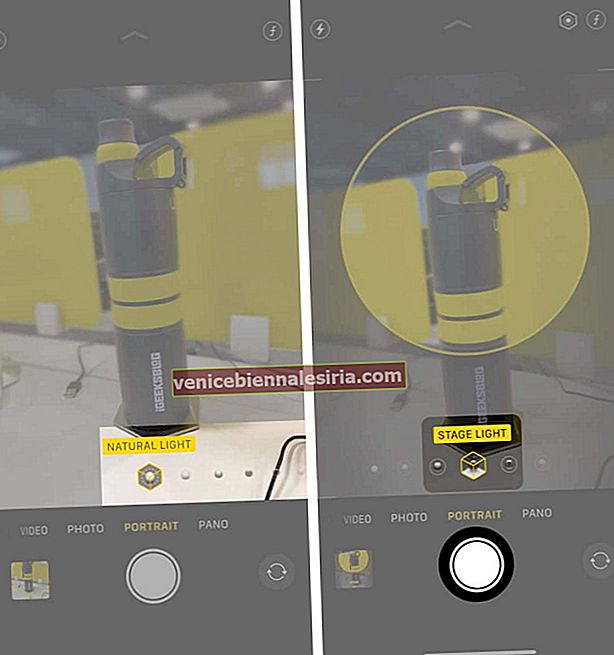
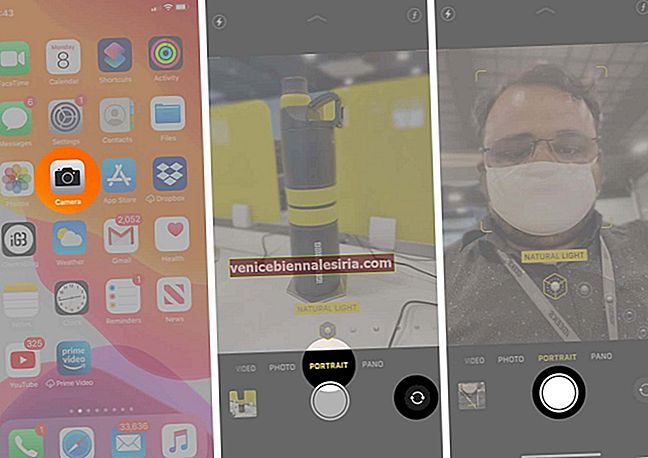
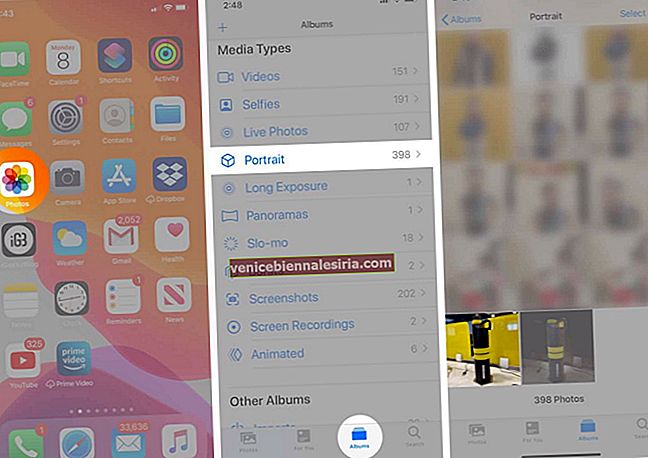
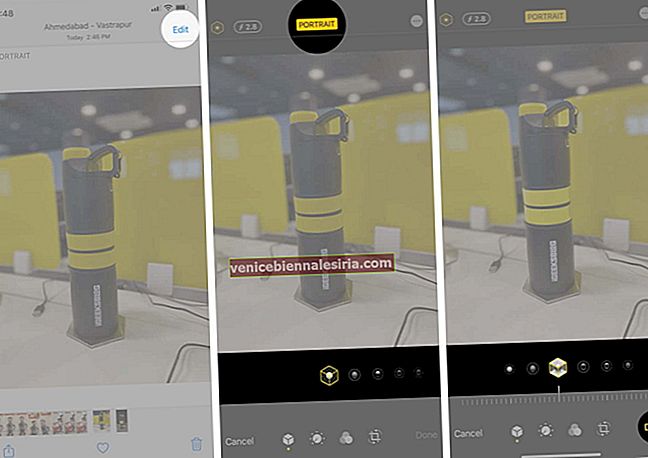
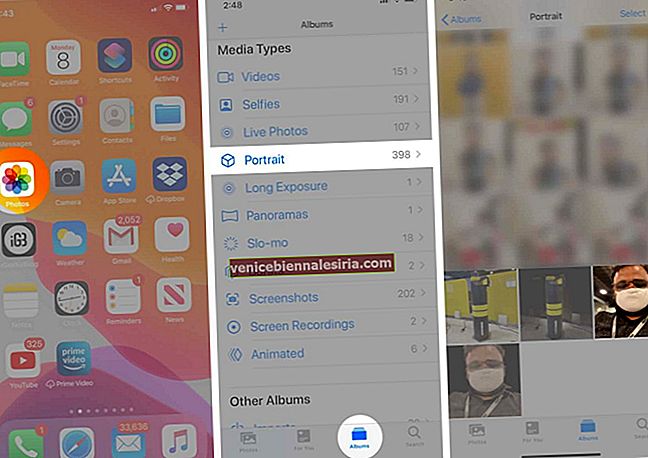
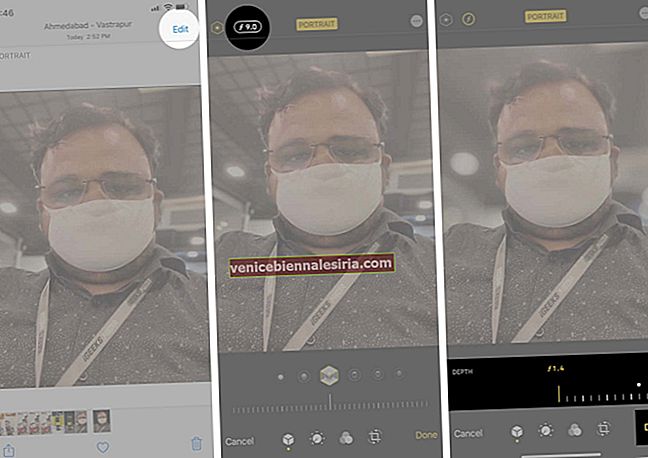
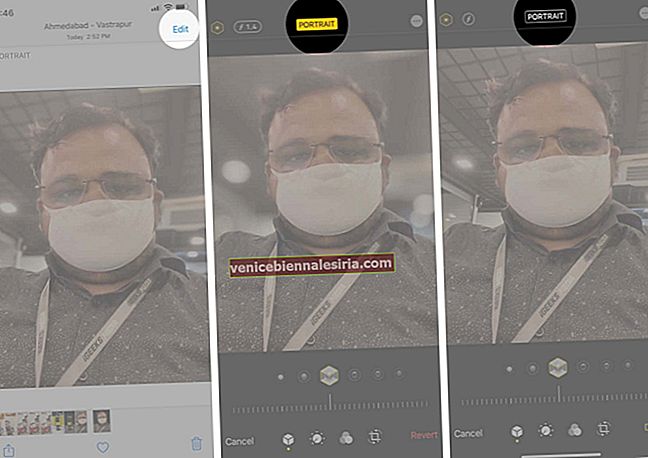

![Bästa 12,9-tums iPad Pro 2018-tangentbordsväskor [2021-upplagan]](https://pic.venicebiennalesiria.com/wp-content/uploads/blog/456/KKWB8ZB52Qpic.jpg)







